linux网络NAT配置方式详解
本文为大家分享了linux网络NAT配置方式,供大家参考,具体内容如下
NAT访问的权限如下:
外网不可以访问虚拟机,主机和虚拟机可以互访,网络和主机也可以互访;
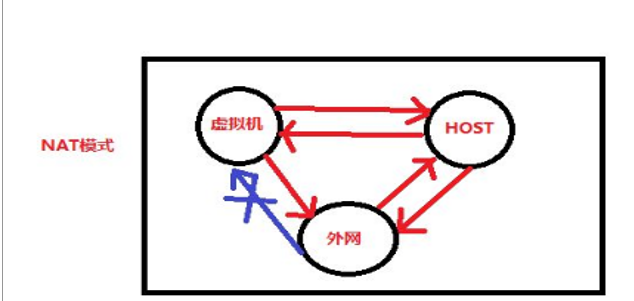
1、打开虚拟机——编辑——虚拟网络编辑器——、
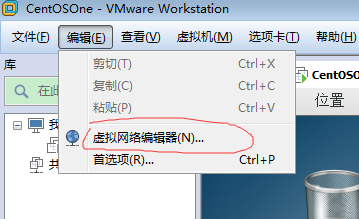
2、
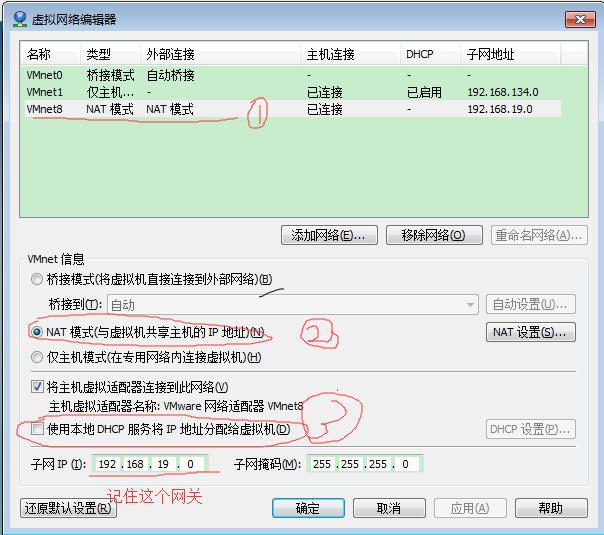
3、进入虚拟机的linux系统点击网络
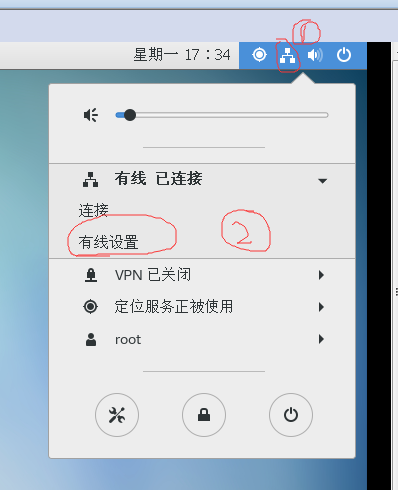
4、
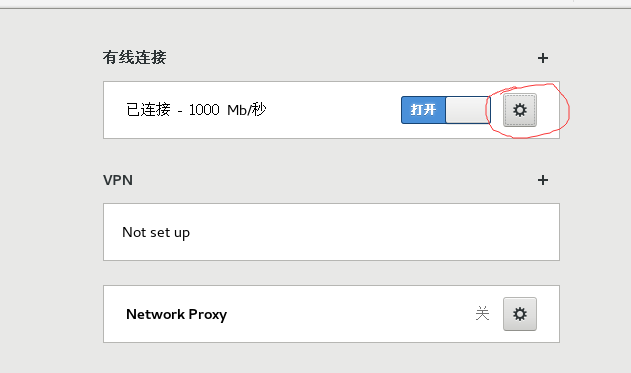
5、点击ipv4
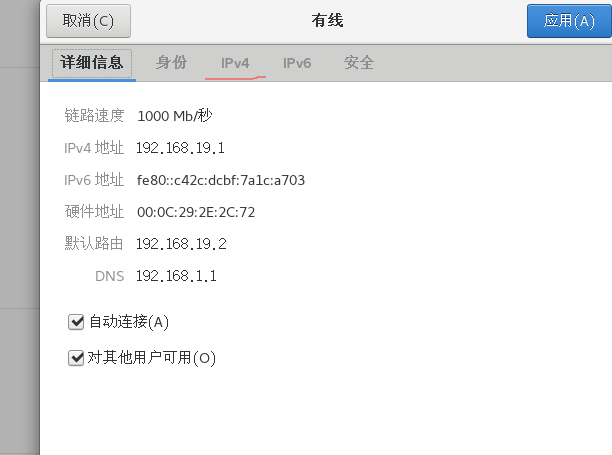
6、配置虚拟机的ip ip地址前三位要和网关前三位保持一致 子网掩码都是一样的 网关要和虚拟机编辑器的网关保持一致
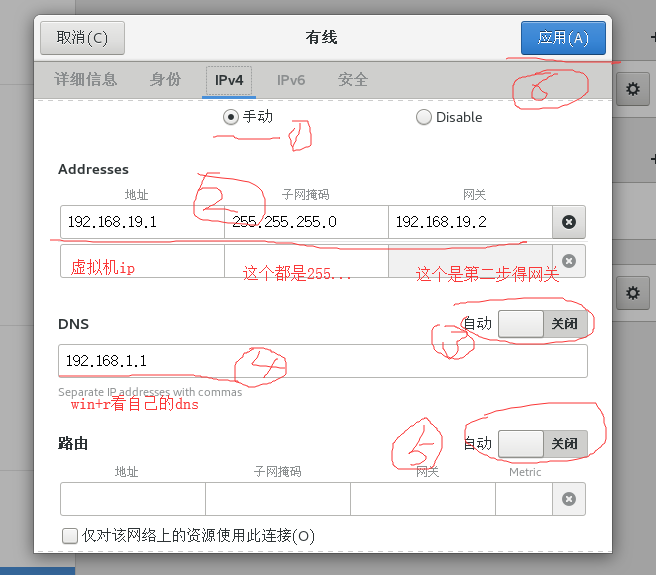
6.1、查看网关
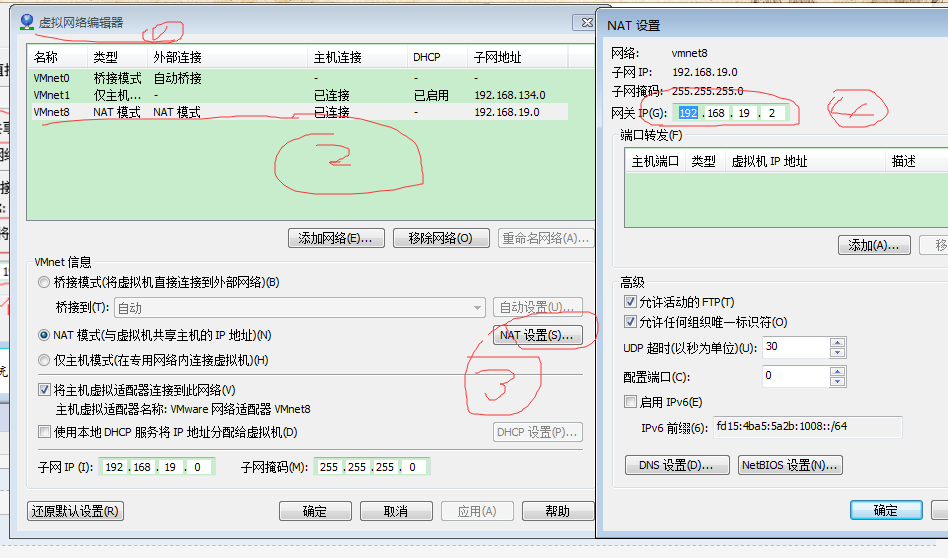
7、打开本地网络连接——更改适配器——找到vMware8 有的可能不一样 把鼠标放上去会自动出来一个提示——右击——属性

8、点击ipv4——属性——
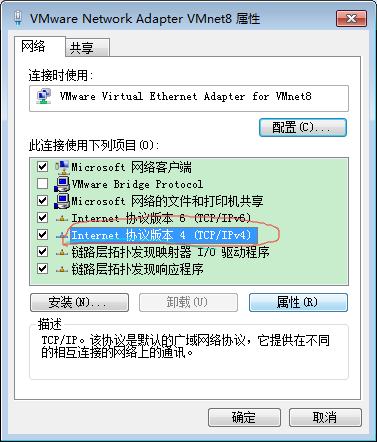
9、ip地址前三位和虚拟机编辑器网关一致最后一位只要不和网关和虚拟机ip冲突就行(不超过255) 子网掩码不变 ip网关和虚拟机里的一致
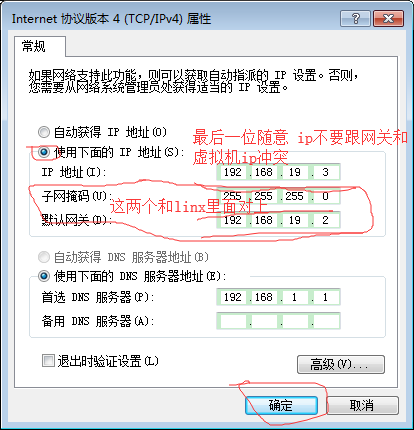
10、进入linux系统——打开终端测试——输入以下命令测试是否成功 还没完 这是测试虚拟机是否可以访问host
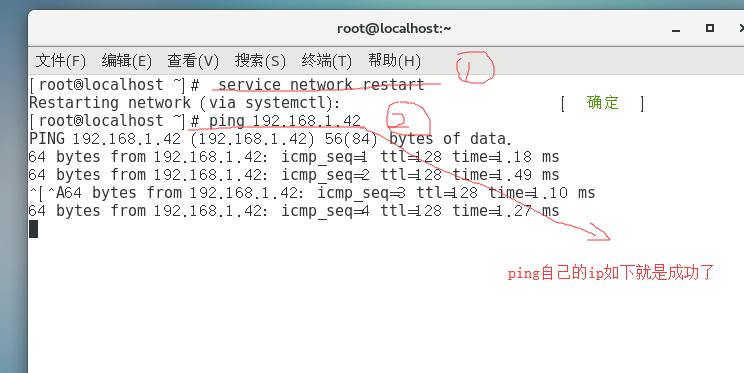
11、测试主机是否可以连接虚拟机
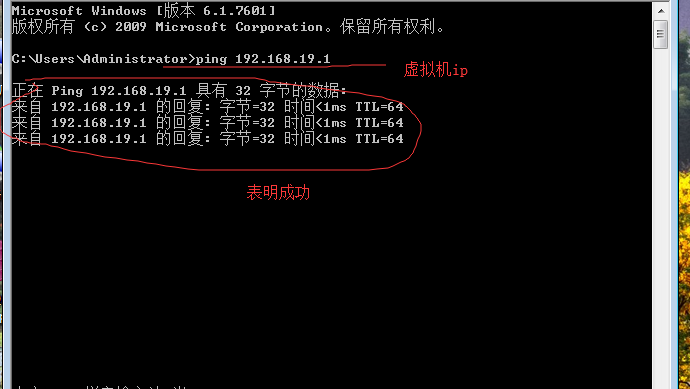
以上就是本文的全部内容,希望对大家的学习有所帮助,也希望大家多多支持我们。
相关推荐
-
linux网络操作相关命令汇总
linux操作相关命令汇总的github地址:https://github.com/zhwj184/shell-work 复制代码 代码如下: #/bin/sh #查看http请求的header tcpdump -s 1024 -l -A -n host 192.168.9.56 tcpdump -s 1024 -l -A src 192.168.9.56 or dst 192.168.9.56 sudo tcpdump -A -s 1492 dst port 80 #本地网络中IP地址为192
-
在Linux中如何查看可用的网络接口详解
前言 在我们安装完一个 Linux 系统后最为常见的任务便是网络配置了.当然,你可以在安装系统时进行网络接口的配置.但是,对于某些人来说,他们更偏爱在安装完系统后再进行网络的配置或者更改现存的设置. 众所周知,为了在命令行中进行网络设定的配置,我们首先必须知道系统中有多少个可用的网络接口.本次这个简单的指南将列出所有可能的方式来在 Linux 和 Unix 操作系统中找到可用的网络接口. 在 Linux 中找到可用的网络接口 我们可以使用下面的这些方法来找到可用的网络接口. 方法 1 使用 if
-
Linux网络服务器配置基础
要建立一个安全Linux服务器就首先要了解Linux环境下和网络服务相关的配置文件的含义及如何进行安全的配置.在Linux系统中,TCP/IP网络是通过若干个文本文件进行配置的,也许你需要编辑这些文件来完成联网工作,但是这些配置文件大都可以通过配置命令linuxconf(其中网络部分的配置可以通过netconf命令来实现)命令来实现.下面介绍基本的 TCP/IP网络配置文件. * /etc/conf.modules 文件 该配置文件定义了各种需要在启动时加载的模块的参数信息.这里主要着重讨论关于
-
检查linux网络状态的两个脚本
一.通过定时收发email检测网络连通性 复制代码 代码如下: #/bin/bashecho "Daily test mail" > state.txtmail -s Server_State abc@jb51.net < state.txtrm -df ./state.txt ~ crontab -e增加如下任务10 07 * * * /root/checkNKmail &分时日月周 二.定时检测网络状态通过emai
-
电脑意外关机后VMware中linux不能联网问题的解决方法
问题描述:之前已经配置过linux系统的网卡文件/etc/sysconfig/network-scripts/ifcfg-eth0了,依靠NAT服务能正常访问外网.但在电脑意外关机,导致VMware被强制关闭后,再次开机启动VMware时,发现用远程连接工具并不能连接到虚拟机中的linux,而且在cmd和虚拟机中互相ping对方ip地址,发现并不能ping通同时linux也不能访问外网. 解决办法:目前发现的解决办法有两个 (1)在关闭linux系统后,点击VMware中菜单栏中"编辑"
-
linux 双网卡绑定网络设置方法
设置linux主机的主机名和域名 /etc/hosts 例子 127.0.0.1 localhost.localdomain localhost 一般情况下hosts的内容关于主机名(hostname)的定义,每行为一个主机,每行由三部份组成,每个部份由空格隔开.其中#号开头的行做说明,不被系统解释. 第一部份:网络IP地址: 第二部份:主机名.域名,注意主机名和域名之间有个半角的点,比如 localhost.localdomain 第二部份:主机名(主机名别名) ,其实就是主机名: 当然每行也
-
解读Linux下ip命令展示的网络连接信息
前言 ip 命令可以告诉你很多网络连接配置和状态的信息,但是所有这些词和数字意味着什么? 让我们深入了解一下,看看所有显示的值都试图告诉你什么. 当您使用 ip a(或 ip addr)命令获取系统上所有网络接口的信息时,您将看到如下所示的内容: $ ip a 1: lo: <LOOPBACK,UP,LOWER_UP> mtu 65536 qdisc noqueue state UNKNOWN group default qlen 1000 link/loopback 00:00:00:00:
-
Linux基本网络配置方法介绍
1.常用配置网络指令 (1) 配置eth0的IP地址, 同时激活该设备 sudo ifconfig eth0 192.168.1.10 netmask 255.255.255.0 up (2) 添加默认网关 sudo route add default gw 192.168.1.1 (3) 配置DNS $ sudo vi /etc/resolv.conf nameserver 202.96.134.133 nameserver 202.96.128.68 nameserver 202.96.12
-
Linux网络相关配置文件
Linux网络相关配置文件 一 网络参数与配置文件对应关系 所需要的网络参数 主要配置文件命名 重要参数 IP Netmask DHCP Gateway等 /etc/sysconfig/network-scripts/ifcfg-eth0 DEVICE=网卡名称 BOOTPROTO=是否使用dhcp HWADDR = 是否加入网卡MAC地址 IPADDR = IP地址 NETMASK = 子网掩码 ONBOOT = 要不要默认启动此接口 GATEWAY = 网关地址 主机名 /etc/sysco
-
Linux下用netstat查看网络状态、端口状态
在linux一般使用netstat 来查看系统端口使用情况步. netstat命令是一个监控TCP/IP网络的非常有用的工具,它可以显示路由表.实际的网络连接以及每一个网络接口设备的 netstat命令的功能是显示网络连接.路由表和网络接口信息,可以让用户得知目前都有哪些网络连接正在运作. 该命令的一般格式为: netstat [选项] 命令中各选项的含义如下: -a 显示所有socket,包括正在监听的. -c 每隔1秒就重新显示一遍,直到用户中断它. -i 显示所有网络接口的信息,格式同"i
随机推荐
- JS使用正则表达式过滤多个词语并替换为相同长度星号的方法
- windows2008+iis7无组件上传写入文件失败ADODB.Stream 错误 800a0bbc问题
- Javascript Event(事件)的传播与冒泡
- linux find命令之exec简单概述
- 支付宝接口开发集成支付环境小结
- 在Python的Django框架中用流响应生成CSV文件的教程
- css实现的图片模糊效果
- android 复制 粘贴 剪切功能应用
- 几个不错的世界之最
- 微信小程序实现顶部普通选项卡效果(非swiper)
- MySql安装与使用图文教程【推荐】
- C++中静态成员函数与静态成员变量(static )
- Firefox+FireBug使JQuery的学习更加轻松愉快
- PHP实现求解最长公共子串问题的方法
- python方向键控制上下左右代码
- 浅谈flask截获所有访问及before/after_request修饰器
- Android实现拼图小游戏
- 使用Flask-Cache缓存实现给Flask提速的方法详解
- 关于python中密码加盐的学习体会小结
- 对vue中的事件穿透与禁止穿透实例详解

